- A WebGL használatát a tartalomkészítőknek meg kell tanulniuk, különösen, ha a multimédiás üzletágra specializálódtak.
- Az alábbi útmutató megmutatja, mit kell tennie, ha böngészője nem kompatibilis a WebGL-lel.
- Ha többet szeretne megtudni a böngészőkről, keresse fel oldalunkat dedikált böngészőközpont.
- A tartalomkészítőknek is tetszhetnek a cikkeink Grafika és tervezés oldalt is.
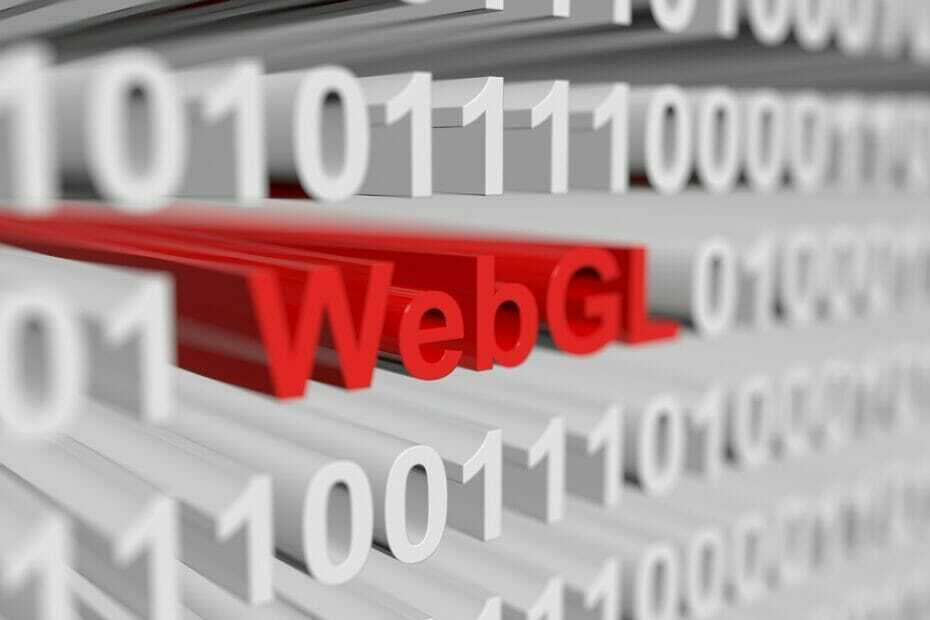
- Egyszerű migráció: használja az Opera asszisztenst a kilépő adatok, például könyvjelzők, jelszavak stb. átviteléhez.
- Az erőforrás-felhasználás optimalizálása: a RAM-memória felhasználása hatékonyabb, mint más böngészőkben
- Továbbfejlesztett adatvédelem: ingyenes és korlátlan integrált VPN
- Nincsenek hirdetések: a beépített hirdetésblokkoló felgyorsítja az oldalak betöltését és véd az adatbányászat ellen
- Játékbarát: Az Opera GX az első és legjobb böngésző a játékokhoz
- Opera letöltése
Ha az Ön webböngészője nem kompatibilis a SketchUp hibával üzenetet látja, biztos lehet benne, nem Ön az egyetlen, aki ezt tapasztalja.
A hibaüzenet akkor jelenik meg, amikor olyan böngészőben próbálja megnyitni a SketchUpot, amely nem támogatja OpenGL ES 2.0.
A SketchUp közösségi fórumain az egyik felhasználó a következőt mondta erről a problémáról:
Múlt szombaton gond nélkül használtam a SketchUp Free-t. Tegnap elkezdtem kapni a böngészővel nem kompatibilis hibákat. Internet Explorer 11-et használok Windows 10 Pro rendszerrel. Töröltem az előzményeket és a gyorsítótárat, de továbbra is fennáll a probléma. Másnak is van ilyen problémája és van rá valami megoldás?
Úgy tűnik, hogy ez a hiba különböző böngészőkben és rendszerkonfigurációkban jelenik meg.
Ha ezt a hibaüzenetet ismételten látja, az rendkívül frusztráló lehet. Emiatt a mai cikkben megvizsgáljuk a probléma legjobb megoldásait. Olvasson tovább, ha többet szeretne megtudni.
A SketchUp böngésző hibáinak javítása
1. Töltse le és használjon egy másik böngészőt, amely támogatja OpenGL ES 2.0
Mivel a SketchUp követelményei a WebAssemblytől függenek, nem minden böngésző tudja futtatni ezt az alkalmazást.
Az egyik böngésző azonban nem okoz problémát ezzel az eszközzel Opera, bár tudnia kell, hogy a 42-es verziónál régebbi verziók sem támogatják.
Ezt azonban csak akkor érdemes tudni, ha szándékosan régebbi verziót szeretne letölteni.
Az alábbi hivatkozás az Opera legújabb verzióját mutatja be, és a telepítést követően magától frissül, amikor elérhető az internetkapcsolat.
Teremt interaktív zenei videók, játékok, adatvizualizáció, művészet, 3D tervezési környezetek, tér 3D modellezése, 3D objektumok modellezése és még sok más a WebGL segítségével ebben a hihetetlenül könnyű, gyors és testreszabható böngészőben Most.

Opera
Kiváló webböngésző, amely számos hasznos eszközt kínál, beleértve a weboldalak mentésének és kinyomtatásának lehetőségét.
2. Használjon cookie-tisztító szoftvert az összes gyorsítótár és cookie törléséhez
A SketchUp probléma megoldásának másik módja a böngészőben a gyorsítótár és a böngésző memóriájában tárolt összes cookie eltávolítása.
Számos harmadik féltől származó eszközt találhat, amelyek képesek eltávolítani a böngésző adatait, és esetleg megoldani ezt a hibaüzenetet.
Ajánljuk CCleanerhogy ez a legkompatibilisebb, praktikus eszköz, amellyel a számítógépén cookie-kat kereshet, és egyszerre törölheti őket, így megkímélheti Önt attól, hogy ezt minden böngészőnél külön-külön kelljen megtennie.
Ezenkívül engedélyezhet egy automatikus böngészőtisztító funkciót, amely automatikusan megtisztítja a böngésző fájljait Intelligens tisztítás észleli, hogy az egyik webböngésző be van zárva, ez a felugró ablak megnyílik a cookie-k tisztításához.
Ez az értesítés azután jelenik meg, hogy a CCleaner megtisztította a webböngészőt, és megmutatja, hogy mennyi helyet takarított meg a számítógépén. Ez akkor válik hasznossá, ha nincs ideje vagy energiája a SketchUp által a számítógépen és a böngészőben tárolt cookie-k és gyorsítótár manuális törlésére.
Ezért a böngészőinformációk, például a cookie-k törléséhez és a rendszer teljesítményének javításához használnia kell a legjobb cookie-tisztító eszközök Windows PC-khez.
A mai javítási cikkben megvizsgáltuk a SketchUp hibaüzenettel nem kompatibilis webböngészőjének kezelésére szolgáló leggyakoribb módszereket.
Reméljük, hogy a listában bemutatott módszerek segítségével hiba nélkül térhet vissza a SketchUp használatához.
Kérjük, tudassa velünk, ha ez az útmutató segített megoldani a problémát. Ezt egyszerűen megteheti az alábbi megjegyzés szakasz használatával.
 Még mindig vannak problémái?Javítsa ki őket ezzel az eszközzel:
Még mindig vannak problémái?Javítsa ki őket ezzel az eszközzel:
- Töltse le ezt a PC-javító eszközt Kiváló értékelést kapott a TrustPilot.com oldalon (a letöltés ezen az oldalon kezdődik).
- Kattintson Indítsa el a szkennelést hogy megtalálja azokat a Windows-problémákat, amelyek számítógépes problémákat okozhatnak.
- Kattintson Mindet megjavít a szabadalmaztatott technológiákkal kapcsolatos problémák megoldására (Exkluzív kedvezmény olvasóinknak).
A Restoro-t letöltötte 0 olvasói ebben a hónapban.



![Javítás: A Mega böngészőjében tárolt tartalma megtelt [Chrome]](/f/659117d4ff54d0a329aa24c605cff97c.jpg?width=300&height=460)